写作过程中,我们在完成正文之后,就该生成目录了。那如何在WPS中设置标题并生成目录呢?下面我来演示一下。

首先,我们打开一篇WPS文档用来演示,点击“开始”,如图所示,可以在工具栏中看到各级标题的按钮,我们选中各级标题文字内容,再对应点击各级标题的按钮,就可以一一设置标题了。
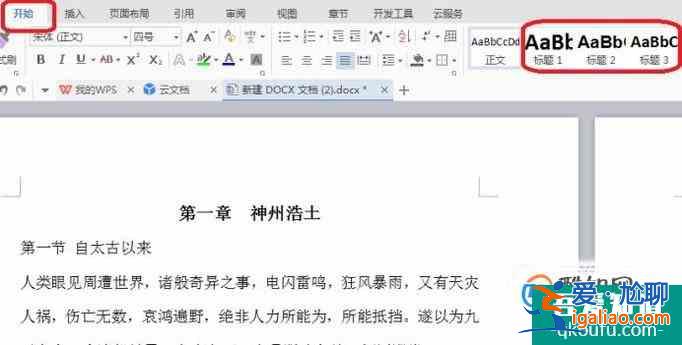
各级标题设置完成以后,在页面视图下,效果如图所示(为演示方便,我只设置到2级标题,可以根据自身需要添加设置)。
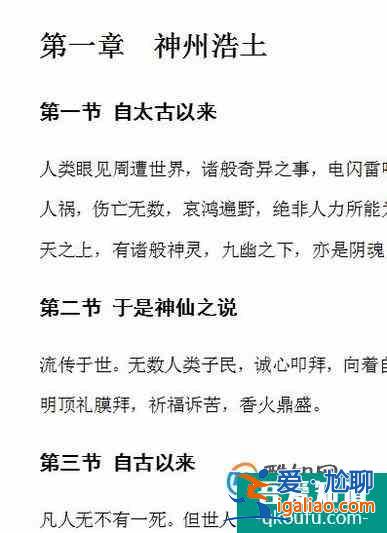
此时,在引用生成目录之前,我们还需要在正文中插入页码。点击“插入”,工具栏选择“页码”,在页脚区域选择一种页码格式插入。
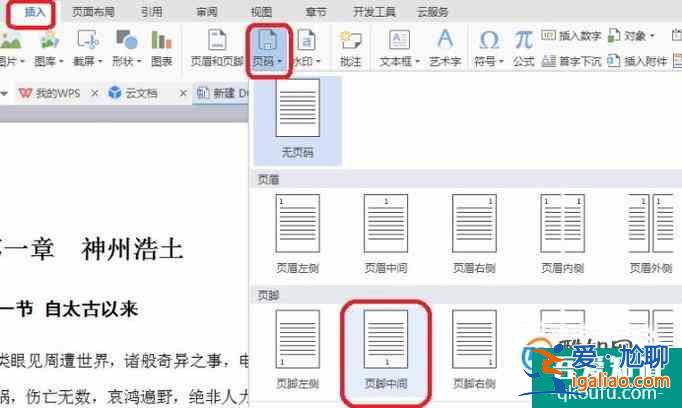
之后,我们就可以设置自动生成目录了。点击“引用”,工具栏中选择“目录”,我们看到下拉菜单中有系统自带的目录格式,也可以<爱尬聊_百科网>“自定义目录”,任选一种即可。
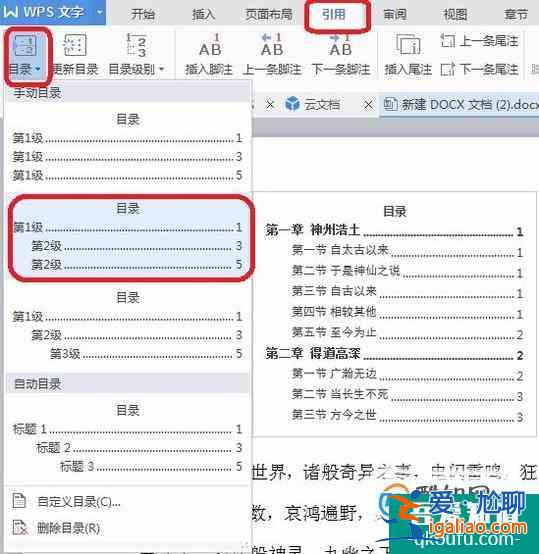
我选择一种简单目录格式插入,效果如下图所示,如果目录发生变化,只需选中目录后,右键单击,选择“更新目录”即可。
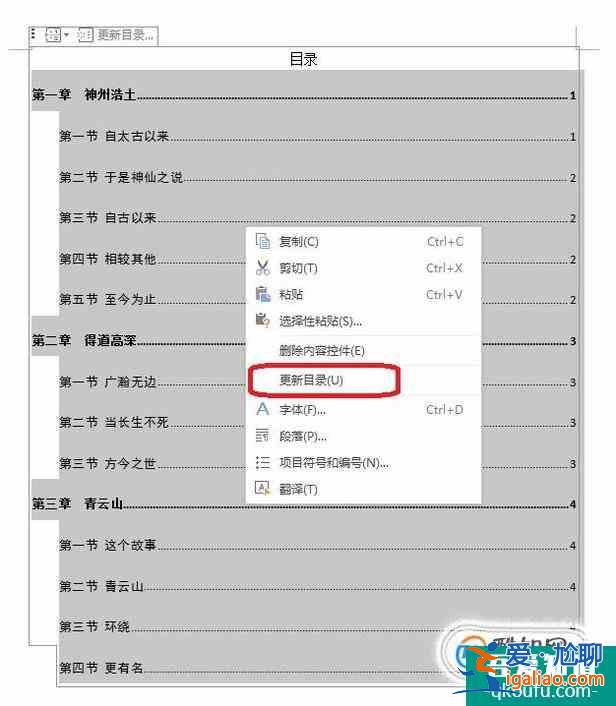
精彩推荐
RECOMMEND
热门评论
TOP COMMENTS